Рекламное объявление
Wi-Fi вездесущ. Хотя это в основном благословение, это также означает, что в одном пространстве конкурирует множество сигналов Wi-Fi. Хотя ваш смартфон учитывает мощность сигнала, настройки безопасности Wi-Fi и стабильность сети, он не всегда подключается к сети Wi-Fi, которую вы предпочитаете.
К счастью, вы можете взять под контроль процесс подключения Wi-Fi и расставить приоритеты для лучших сетей Wi-Fi. Приоритизация соединения Wi-Fi должна обеспечить постоянную связь, позволяя легко переключаться между соединениями.
Вот как расставить приоритеты сети Wi-Fi на Android или iOS.
Как установить приоритет сети Wi-Fi на устройствах Android
У пользователей Android есть два варианта определения приоритетов подключений Wi-Fi. Выбор приоритетов Wi-Fi зависит от версии Android, которую вы используете.
Некоторые диски Android имеют встроенные опции приоритета Wi-Fi. Между тем, другие пользователи Android могут загрузить и использовать приложение для управления приоритетом WI-Fi.
Приоритезация сети Android Wi-Fi с использованием встроенных настроек
Один из лучшие причины использовать пользовательские ПЗУ для Android 12 причин для установки пользовательского ПЗУ AndroidДумаешь, тебе больше не нужен пользовательский Android ROM? Вот несколько причин для установки пользовательского ПЗУ Android. Подробнее это множество дополнительных настроек. Действительно, некоторые поставляются со встроенной опцией для установки приоритета сети Wi-Fi. Чтобы проверить, есть ли у вас ROM, откройте Настройки> Сеть и интернет> Wi-Fi.
Нажмите на переполнение менюзатем нажмите Расширенный Wi-Fi. Если вы видите Приоритет Wi-Fi Здесь вы можете указать приоритет сетей Wi-Fi. Хотя когда-то в Android уже была эта функция, ее давно уже нет. Если вы не видите Приоритет Wi-Fi вы можете использовать стороннее приложение с приоритетом Wi-Fi.
Установите приоритет Android Wi-Fi с помощью приложения
К счастью, есть несколько приложений, которые позволяют вам установить приоритетность подключений Wi-Fi на Android. Вот три, которые вы должны проверить.
1. Приоритет WiFi

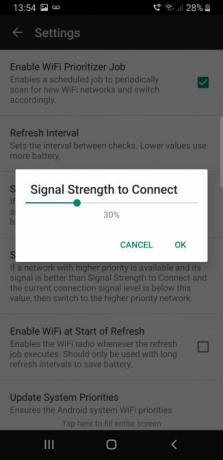
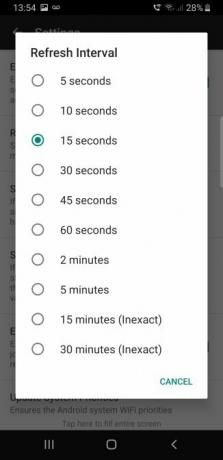
WiFi Prioritizer - это бесплатное приложение, которое позволяет вам установить приоритет подключения Wi-Fi на устройствах Android. Приложение периодически отслеживает уровень сигнала и соответственно переключается между сетями.
После установки откройте приложение и выберите Включить запланированное задание. Ниже вы увидите список сохраненных сетей Wi-Fi. Сети Wi-Fi в верхней части списка имеют более высокий приоритет, чем приведенные ниже. Вы можете перетащить сети Wi-Fi вверх и вниз по списку, чтобы изменить их приоритет.
Приоритет WiFi сканирует новые сети Wi-Fi каждые 60 секунд. Чтобы изменить интервал сканирования, нажмите переполнение меню, затем нажмите на Настройки> Интервал обновления.Вы можете проверить время сканирования сети Wi-Fi от пяти секунд до 30 минут. Более низкие значения обеспечивают более быстрое переключение и обновление сети за счет времени автономной работы.
Вы также можете изменить минимальный уровень сигнала для соединения Wi-Fi. Если доступна сеть с более высоким приоритетом, и если ее сигнал лучше, чем это значение, приложение переключится на сеть с более высоким приоритетом. Он также может проверить подключение к Интернету в текущей сети. Если в текущей сети нет подключения, он автоматически переключится на следующую доступную сеть.
Если вы хотите временно отключить Приоритет Wi-Fi, вы можете включить Включить запланированное задание выкл. Чтобы отключить его навсегда, просто удалите приложение.
Скачать: WiFi Приоритет для Android (Свободный)
2. Wi-Fi Switcher
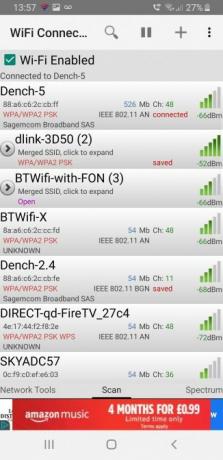


Wi-Fi Switcher - это приложение для автоматического переключения сети для Android. Приложение контролирует ваше окружение для лучшего сигнала Wi-Fi. В зависимости от ваших настроек, Wi-Fi Switcher поможет вам выбрать лучший вариант локальной сети.
Wi-Fi Switcher прост в настройке и использовании. После открытия приложения вы сразу увидите список сохраненных сетей Wi-Fi. Отсюда прокрутите вниз сохраненный список сетей Wi-Fi и установите флажки рядом с соединениями, для которых вы хотите предоставить приоритет.
Есть и другие варианты подключения Wi-Fi Switcher. Например, вы можете настроить Wi-Fi Switcher на подключение только к предпочитаемым сетям. Это удобный способ избежать любых неожиданных открытых сетей. Точно так же вы можете убедиться, что ваше устройство никогда не подключается к открытой сети.
Далее, в опциях «Переключатель Wi-Fi», вы можете изменить параметры переключения Wi-Fi в зависимости от уровня сигнала, интервалов сканирования и необходимости переключения между сетями Wi-Fi с тем же именем. (Например, если есть соединение 2,4 ГГц и 5,0 ГГц, использующее одно и то же имя.)
Скачать: Wi-Fi Switcher для Android (Свободный)
3. Диспетчер подключений WiFi

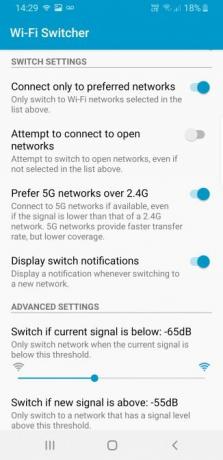

WiFi Connection Manager - это комбинированное приложение для анализа и управления сетью Wi-Fi. Он имеет инструменты сетевого подключения, графики спектра каналов Wi-Fi, списки приоритетов ручного подключения Wi-Fi и несколько других полезных инструментов. Приложение автоматически отображает список локальных сигналов Wi-Fi. Каждая запись включает уровень сигнала, канал Wi-Fi, тип безопасности Wi-Fi и многое другое.
Чтобы установить приоритет сигнала Wi-Fi, выберите переполнение меню, тогда Организовать приоритет сети. Отсюда вы можете перетаскивать сохраненные сети Wi-Fi в порядке ваших предпочтений. Вы также можете создать «верхний уровень» сетей Wi-Fi в самой верхней части списка. Сети Wi-Fi верхнего уровня получают приоритет над всем остальным.
Скачать: Диспетчер подключений WiFi для Android (Доступна бесплатная покупка в приложении)
Установить приоритет Wi-Fi сети на iPhone и iPad
Невероятно, но на iPhone нет способа установить приоритет сети Wi-Fi. Нет даже сторонних приложений, которые бы добавляли в iOS приоритетные функции Wi-Fi.
У iOS есть набор критериев, которые она использует для автоматического подключения к сетям Wi-Fi. Конечно, Apple держит в секрете точную науку. Но он дает приблизительное представление о том, как ОС решает, какую сеть Wi-Fi использовать. iOS пытается подключиться к сетям Wi-Fi в следующем порядке:
- Ваша «самая предпочтительная» сеть
- Частная сеть, к которой вы недавно присоединились
- Частная сеть
- Публичная сеть
Действия при подключении к сети Wi-Fi изменяют счет, назначенный каждой сети Wi-Fi. Например, если iOS подключает вас к нежелательной сети и вы мгновенно отключаетесь вручную, оценка этой сети уменьшается. Точно так же, если вы вручную подключаетесь к сети Wi-Fi по другим параметрам, эта оценка сети Wi-Fi получает повышение.
К сожалению, нет способа полностью понять метод приоритета сетевого подключения Apple Wi-Fi.
Приоритезация сетей Wi-Fi в macOS для синхронизации с iPhone
Если у вас есть Mac, вы можете расставить приоритеты сетей там, а затем синхронизировать их с вашим iPhone. Прежде чем продолжить, убедитесь, что вы используете один и тот же Apple ID на обоих устройствах.
Также убедитесь, что у вас включен iCloud Sync. Чтобы убедиться в этом, откройте Системные настройки на вашем Mac. Нажмите на ICloud (вам нужно сначала выбрать свое имя в MacOS Catalina и новее) и убедиться, что Брелок проверено.

На вашем iPhone откройте настройки и нажмите на название баннера в верхней части. Перейдите к iCloud> Брелок и включи его.

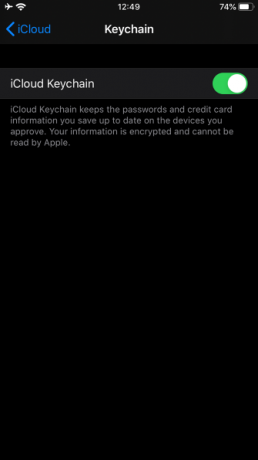
Теперь, когда вы проверили предварительные условия, вы можете установить приоритет сети Wi-Fi на iPhone. На вашем Mac, нажмите на Значок строки меню Wi-Fi и нажмите Открыть сетевые настройки. Далее нажмите на продвинутый.

Здесь вы должны увидеть список сохраненных сетей Wi-Fi. Сети в верхней части списка имеют более высокий приоритет, чем сети в нижней части. Вы можете перетащить сети в нужный вам порядок. щелчок ОК когда вы закончите.
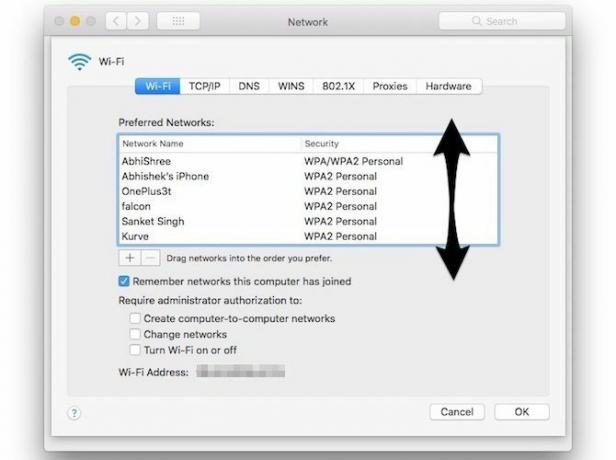
Теперь ваши настройки должны быть сохранены, а затем синхронизированы с вашим iPhone. Если у вас возникли проблемы с синхронизацией их с вашим iPhone, убедитесь, что вы используете один и тот же Apple ID на обоих устройствах. Если это не сработает, попробуйте перезапустить их обоих. Также убедитесь, что пространство iCloud не заполнено.
Хотя этот метод на самом деле не сложен, его зависимость от Mac делает его немного неудобным. Там нельзя отрицать, что Mac и iPhone отлично работают вместе Должны ли пользователи Mac всегда покупать iPhone?Если вы работаете на Mac, вы должны взять собственный iPhone от Apple, а не Android или Windows Phone. Почему? У комбинации iPhone-Mac есть много преимуществ. Подробнее , но это не учитывает владельцев iPhone, которые предпочитают использовать Windows. Надеемся, что Apple добавит способ изменить приоритет сети Wi-Fi прямо на iPhone в ближайшее время.
Расставьте приоритеты сетей Wi-Fi для согласованного подключения
До настройки предпочитаемых сетей Wi-Fi мое устройство Android оставалось подключенным к одной сети Wi-Fi до тех пор, пока не погаснет последняя полоса его сигнала. Он не будет автоматически подключаться к сети Wi-Fi с большей мощностью, даже если другие варианты были в пределах досягаемости.
Использование приложения с приоритетом сети Android Wi-Fi устраняет эту проблему. Ваше устройство никогда не заставит вас снова терпеть слабое соединение Wi-Fi.
Однако помните, что иногда это не ваш телефон вызывает проблему с подключением. Вот почему ваша скорость Wi-Fi падает, и как вы можете это исправить Ваша скорость Wi-Fi падает? Вот почему и 7 советов, как это исправитьХотите ускорить свой Wi-Fi? Следуйте этим методам, чтобы исправить медленные скорости интернета, которые портят ваше время в Интернете. Подробнее .
Гэвин - старший писатель MUO. Он также является редактором и SEO-менеджером сайта крипто-ориентированных сайтов MakeUseOf, Blocks Decoded. Он имеет степень бакалавра (с отличием) современного письма с практиками цифрового искусства, разграбленного с холмов Девона, а также более чем десятилетний профессиональный опыт написания. Он наслаждается обильным количеством чая.